
Përmbajtje:
- Autor John Day [email protected].
- Public 2024-01-30 12:27.
- E modifikuara e fundit 2025-01-23 15:10.
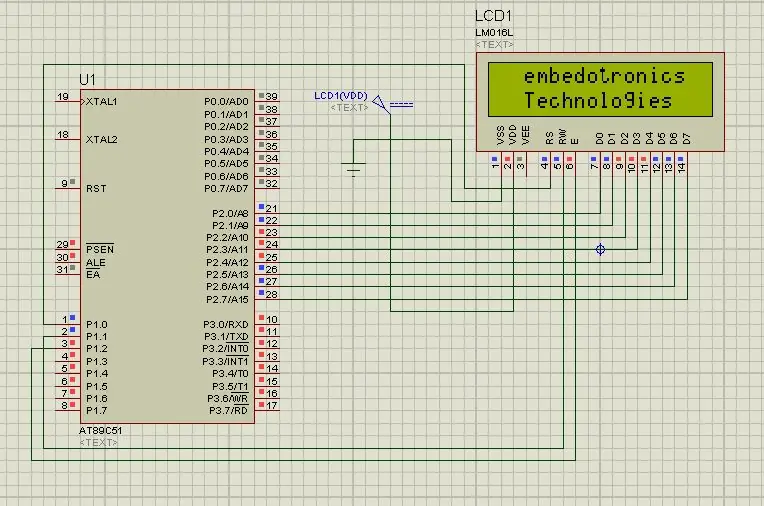
Ky është një projekt shumë themelor i 8051. Në këtë projekt ne do t'ju tregojmë se si mund të ndërlidhim mikrokontrolluesin 16*2 LCD me 8051. Pra, këtu ne po përdorim modalitetin e plotë 8 bit. Në tutorialin tjetër do të tregojmë edhe për modalitetin 4 bit.
Hapi 1: Softueri i përdorur:
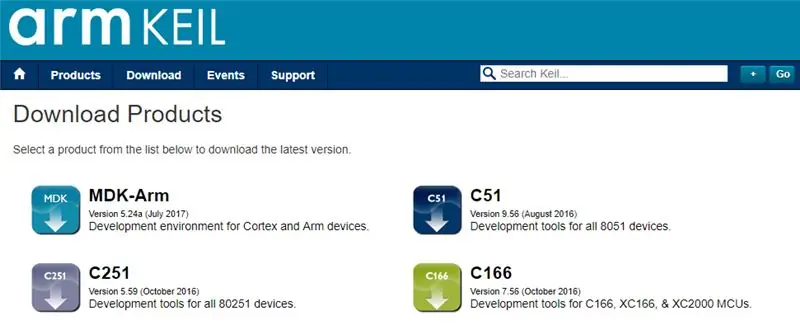
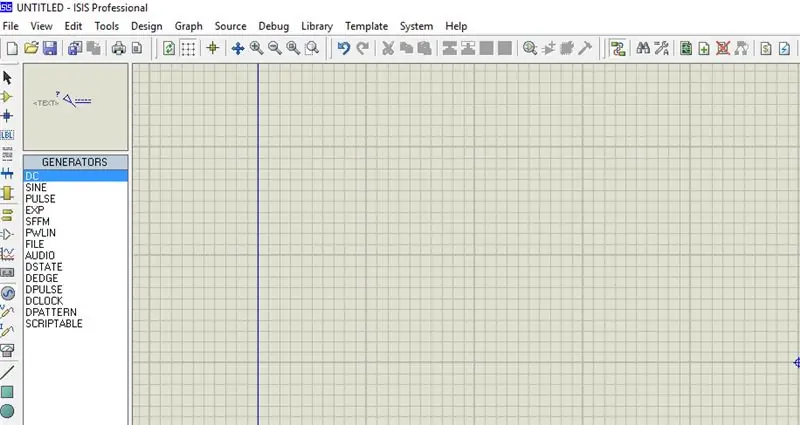
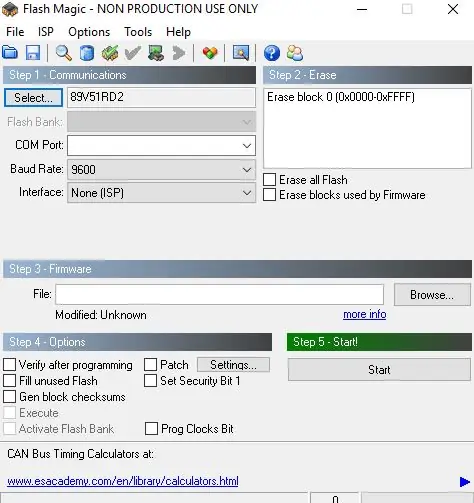
Ndërsa po tregojmë simulimin proteus kështu për kodimin dhe simulimin që keni kërkuar:
1 Keil uvision: Ato janë shumë produkte nga keil. kështu që do t'ju kërkohet përpiluesi c51. Mund ta shkarkoni atë softuer nga këtu
2 Proteus Softuer për simulim: Ky është programi për të treguar simulimin. Do të merrni shumë informacion për të shkarkuar këtë softuer.
Nëse e bëni atë në harduer, atëherë do t'ju duhet një softuer që është magji flash për të ngarkuar kodin në pajisjen tuaj. Mos harroni magjia flash zhvillohet nga nxp. Kështu që nuk mund të ngarkoni të gjithë mikrokontrolluesit e familjes 8051 përmes këtij softueri. Pra, kontrollues i bazuar në Philips mund të ngarkoni vetëm ju.
Hapi 2: Përbërësit e kërkuar:


Këtu në videon tonë demo ne po përdorim simulimin proteus, por definitivisht nëse po e bëni atë në pajisjen tuaj, do t'ju kërkohen këto përbërës për këtë projekt:
8051 Bordi i Zhvillimit: Pra, nëse e keni këtë tabelë do të jetë më mirë në mënyrë që të mund ta ngarkoni me lehtësi kodin vetë.
LCD 16*2: Kjo është 16*2 LCD. Në këtë LCD kemi 16 kunja.
Konvertuesi USB në UART: Ky është lidhësi mashkull i tipit 9Pin D Për Rs232 O/p
Telat Jumper
Hapi 3: Diagrami i Qarkut:
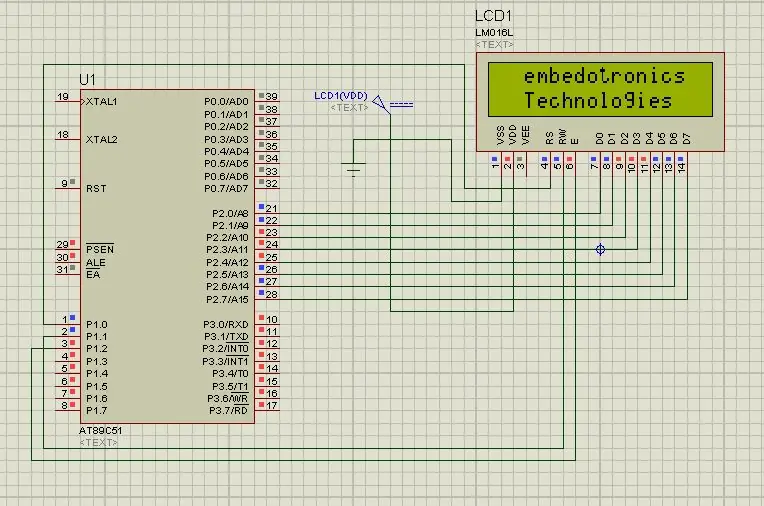
Hapi 4: Kodi i Projektit
Ju mund të merrni kodin burimor nga lidhja jonë GitHub
Hapi 5: Video e Projektit Tonë:
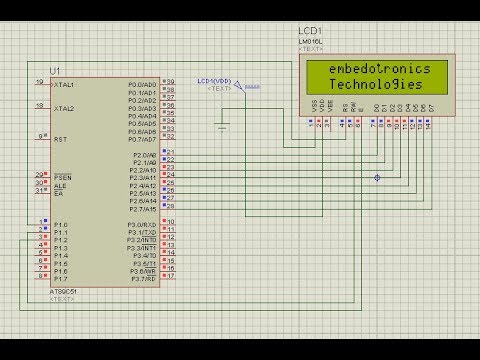
I gjithë përshkrimi i projektit është dhënë në videon e mësipërme.
Nëse keni ndonjë dyshim në lidhje me këtë projekt, mos ngurroni të na komentoni më poshtë.
Dhe nëse doni të mësoni më shumë rreth sistemit të integruar, mund të vizitoni kanalin tonë në youtube
Ju lutemi vizitoni dhe pëlqeni faqen tonë në Facebook për përditësime të shpeshta.
Ky kanal sapo kemi filluar, por çdo ditë do të merrni disa video në lidhje me sistemin e ngulitur dhe IoT.
Faleminderit dhe gjithe te mirat,
Recommended:
Ndërfaqja Atmega16 me LCD në modalitetin 4 bit (Simulimi Proteus): 5 hapa

Ndërfaqja Atmega16 me LCD në modalitetin 4 bit (Simulimi Proteus): Këtu në këtë tutorial ne do t'ju tregojmë se si mund të ndërlidhni mikrokontrolluesin atmega16 me 16*2 LCD në modalitetin 4 bit
Udhëzues Arduino LCD 16x2 - Ndërfaqja e ekranit LCD 1602 me Arduino Uno: 5 hapa

Udhëzues Arduino LCD 16x2 | Ndërfaqja e ekranit LCD 1602 me Arduino Uno: Përshëndetje Djema pasi shumë projekte kanë nevojë për një ekran për të shfaqur të dhënat nëse është ndonjë matës diy ose një numërim abonimi në YouTube abonent ose një kalkulator ose një bllokues i tastierës me ekran dhe nëse të gjitha këto projekte janë bërë me arduino ata do të përcaktojnë
Si të përdorni Simulimin Vivado: 6 hapa

Si të përdorni Simulimin Vivado: Unë e kam bërë këtë projekt simulimi për një klasë në internet. Projekti është shkruar nga Verilog. Ne do të përdorim simulimin në Vivado për të vizualizuar formën e valës në enable_sr (aktivizo shifrën) nga projekti stop watch i krijuar më parë. Përveç kësaj, ne do të
Ndërfaqja e mikrokontrolluesit 8051 me LCD në modalitetin 4-bit: 5 hapa (me fotografi)

Ndërfaqja e mikrokontrolluesit 8051 me LCD në modalitetin 4-bit: Në këtë tutorial ne do t'ju tregojmë se si mund të ndërlidhim LCD me 8051 në modalitetin 4-bit
Ndërfaqja 16x2 Tastiera Alphanumeric LCD And4x4 Matrix Me Raspberry Pi3: 5 hapa (me fotografi)

Ndërfaqja 16x2 Tastiera Alfanumerike LCD And4x4 Matrix Me Raspberry Pi3: Në këtë udhëzues, ne shpjegojmë se si të ndërlidhim tastierën 16x2 LED dhe 4x4 matricë me Raspberry Pi3. Ne përdorim Python 3.4 për zhvillimin e softuerit. Ju gjithashtu mund të zgjidhni Python 2.7, me pak ndryshime
